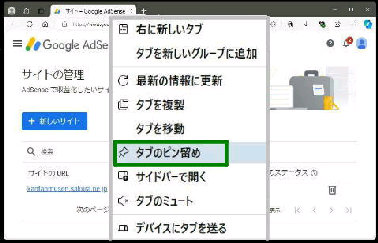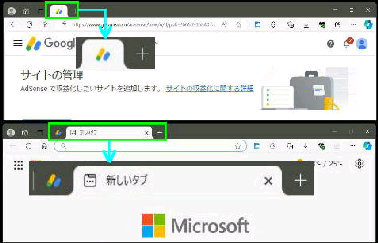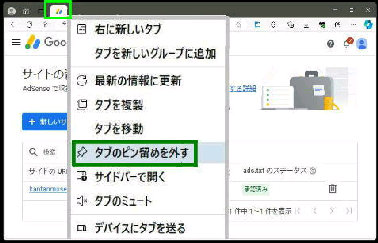Microsoft Edge で、タブをピン留めする
(タブを固定する) と次回起動したときに
固定された状態で表示されます。
● Microsoft Edge で 「タブのピン留め」 (固定) をする
《 Windows 11 バージョン23H2 画面 》
「タブのピン留め」 をした画面です。
当該タブはアイコンのみの表示となり、
左端に固定されます。
(複数タブのピン留めも可能です)
「タブのピン留め」 を解除するときは、
当該タブの右クリックメニューから
「タブのピン留めを外す」 を選択します。
ピン留めする Webページを開き、当該
タブの右クリックメニューから
「タブのピン留め」 を選択します。
次回 Microsoft Edge を起動したときも
ピン留めしたタブはそのまま固定されて
表示されます。
ピン留め (固定) が解除されて、通常の
タブの表示に戻ります。